Обновлено 2024 апреля: перестаньте получать сообщения об ошибках и замедлите работу вашей системы с помощью нашего инструмента оптимизации. Получить сейчас в эту ссылку
- Скачайте и установите инструмент для ремонта здесь.
- Пусть он просканирует ваш компьютер.
- Затем инструмент почини свой компьютер.
При просмотре веб-страниц с помощью Google Chrome вы можете получить сообщение об ошибке «Aw, Snap» при попытке посетить некоторые веб-сайты. Это происходит, когда Chrome обнаруживает проблему и страница не загружается. Сообщение не сообщает вам, что именно пошло не так, но эта ошибка обычно указывает на проблему с расширениями вашего браузера или антивирусным программным обеспечением. Если сообщение не исчезнет, возможно, ваш браузер поврежден. Вы можете исправить это, создав новый профиль пользователя.
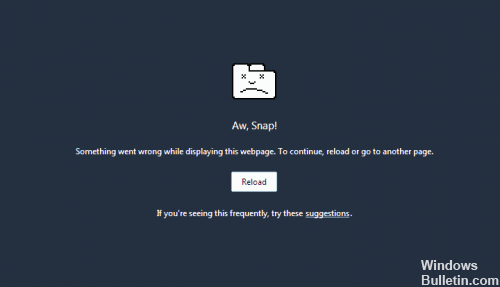
Очистите кеш
Chrome может содержать информацию, которая препятствует загрузке страницы.

Откройте страницу в окне Инкогнито.
- Откройте Chrome на вашем компьютере.
- Нажмите «Еще» в правом верхнем углу, затем нажмите «Новое окно инкогнито».
- В окне инкогнито попробуйте открыть страницу. Когда он откроется, очистите кеш и куки.
Очистить кеш и файлы cookie

- Нажмите «More More More» в правом верхнем углу, затем «Другие инструменты» и, наконец, удалите данные просмотра.
- Выберите Все часы рядом с Временной интервал.
- Выберите Кэшированные изображения и файлы, а также файлы cookie и другие данные страницы. Снимите флажок с других типов данных.
- Нажмите на Очистить данные.
- Попробуйте перезагрузить вкладку с ошибкой.
Отключить хромированные расширения

Некоторые из расширения, которые вы используете в Chrome может вызвать проблемы и повлиять на загрузку веб-страниц. Вы можете сначала попытаться отключить их все. Если затем вы заметите, что ошибка исчезла, вы можете активировать ее одну за другой, чтобы идентифицировать проблемное расширение.
Обновление за апрель 2024 года:
Теперь вы можете предотвратить проблемы с ПК с помощью этого инструмента, например, защитить вас от потери файлов и вредоносных программ. Кроме того, это отличный способ оптимизировать ваш компьютер для достижения максимальной производительности. Программа с легкостью исправляет типичные ошибки, которые могут возникнуть в системах Windows - нет необходимости часами искать и устранять неполадки, если у вас под рукой есть идеальное решение:
- Шаг 1: Скачать PC Repair & Optimizer Tool (Windows 10, 8, 7, XP, Vista - Microsoft Gold Certified).
- Шаг 2: Нажмите «Начать сканирование”, Чтобы найти проблемы реестра Windows, которые могут вызывать проблемы с ПК.
- Шаг 3: Нажмите «Починить все», Чтобы исправить все проблемы.
Чтобы проверить свои расширения, вы должны ввести «chrome: // extensions» в адресную строку. Затем вы увидите список используемых вами расширений. Вы можете включить или отключить их, установив флажок рядом с каждым элементом.
Закройте все остальные вкладки.
Chrome - сложный браузер, и если у вас недостаточно оперативной памяти, вы можете получить ошибку Aw, ошибку привязки. Чтобы решить эту проблему, убедитесь, что вы закрыли все остальные вкладки, кроме той, которая выдает Aw, Snap Error. После закрытия всех остальных вкладок попробуйте перезагрузить проблемную вкладку.
Проверка на наличие вредоносных программ

Вредоносное ПО имеет тенденцию замедлять скорость Интернета и операционной системы. Если вы часто получаете эту ошибку медленной загрузки, вы должны проверить ваш компьютер на наличие вредоносных программ. Всегда рекомендуется использовать хорошее антивирусное программное обеспечение для защиты вашего ПК от троянов и вредоносных вирусов.
Перезагрузите устройство, используемое для сканирования.
Программы, установленные на вашем компьютере, могут мешать загрузке веб-страниц и вызывать такие проблемы, как Google Chrome. Поэтому попробуйте перезагрузить устройство, чтобы посмотреть, решит ли это проблему или обновит страницу через некоторое время.
До сих пор не работает?
Если у вас все еще есть проблемы с доступом к сайту, даже если вы используете описанные выше методы. Вы можете рассмотреть следующие необходимые шаги и попытаться решить проблему:
- Перезагрузите компьютер.
- Обновите браузер Chrome.
- Используйте инструмент защиты от вредоносных программ для проверки на наличие вредоносных программ.
Считаете ли вы это руководство полезным для исправления ошибок «Aw, Snap» и других ошибок загрузки страниц в Chrome? Поделитесь своим мнением в комментариях ниже.
https://www.quora.com/What-causes-the-Aw-Snap-issue-in-Google-Chrome
Совет эксперта: Этот инструмент восстановления сканирует репозитории и заменяет поврежденные или отсутствующие файлы, если ни один из этих методов не сработал. Это хорошо работает в большинстве случаев, когда проблема связана с повреждением системы. Этот инструмент также оптимизирует вашу систему, чтобы максимизировать производительность. Его можно скачать по Щелчок Здесь

CCNA, веб-разработчик, ПК для устранения неполадок
Я компьютерный энтузиаст и практикующий ИТ-специалист. У меня за плечами многолетний опыт работы в области компьютерного программирования, устранения неисправностей и ремонта оборудования. Я специализируюсь на веб-разработке и дизайне баз данных. У меня также есть сертификат CCNA для проектирования сетей и устранения неполадок.

